SATA 和 NVMe 是目前兩種流行的儲存技術,它們都用於 SSD 環境。然而,這兩種介面在許多方面都有所不同,包括介面輸入、速度、規格、外觀、價格、安全機制等等。
- 💾SATA (串列進階技術附件)是一種用於在電腦的中央電路板和儲存裝置之間傳輸資料資料的介面。它已經取代了先前的PATA(並行ATA)接口,並已成為連結HDD和SSD的常用接口。
- 💾NVMe (非揮發性記憶體標準)是專為固態硬碟 (SSD) 存取資料儲存裝置而設計的介面。它比 SATA 具有更高的吞吐量和更快的回應時間,更適合高效能的非揮發性儲存媒體。
NVMe憑藉其優異的效能,成為了大多數遊戲玩家、編輯、商務人士的首選。隨著人們對高效能儲存設備的需求,將SATA克隆到NVMe的需求也隨之興起。
但過程中會出現一些問題,其中最常見的是SATA 克隆到 NVMe 無法啟動。以下是一個使用者案例:
為什麼克隆的 NVMe SSD 無法啟動
您是否也正為上述情況而苦惱?出現此問題可能由多種潛在原因造成。一些常見原因包括:
- 磁碟連接不穩定或不正確;
- SATA 到 NVMe 克隆過程失敗;
- 克隆過程損壞或中斷;
- 可開機磁區未克隆到 NVMe SSD;
- 新克隆的 NVMe 未設定為啟動磁碟機;
- BIOS啟動模式不相容;
- MBR 和 GPT 衝突。
別擔心;下一部分我們將提供 7 個解決方案,以便您有效地解決問題。逐一嘗試。
🔖延伸閱讀:將 NVMe SSD 克隆到 SATA SSD
解決 7 個「克隆 SATA 到 NVMe 無法啟動」的有效方法
快速導航:
- 方法1.正確安裝NVMe SSD
- 方法2.在BIOS中更改啟動順序
- 方法 3.將 BIOS 啟動模式設定為 UEFI 或 Legacy
- 方法4.將系統分區設定為活動分區
- 方法5.執行Bootre.exe工具
- 方法 6.將 SATA SSD 重新克隆為 NVMe SSD 🔥
- 方法7.尋求專業技術支援的協助
- ❤️溫馨提示:
- 如果您不確定錯誤原因,可以使用方法 6將 SATA 重新複製到 NVMe。使用專業的磁碟克隆工具軟體EaseUS Disk Copy可以確保 SATA 到 NVMe SSD 的克隆過程順暢無縫。
方法1.正確安裝NVMe SSD
檢查 NVMe SSD 是否已正確安裝在 M.2 插槽中,在桌面上很容易找到。如果您使用筆記型電腦,位置會有所不同,通常位於底部面板或鍵盤下方。
確保它已正確安裝並且您的電腦可以識別它。

方法2.在BIOS中更改啟動順序
另一種可能性是,如果您在電腦上同時保留了原始 SATA 磁碟和新的 NVMe SSD,則無法從複製的 NVMe SSD 啟動。在這種情況下,您可以在 BIOS 中將設定的啟動磁碟變更為從 NVMe 磁碟啟動。
- 關閉您的電腦,重新啟動它,然後按 F2.F8/F12/Del 鍵進入 BIOS設定。
- 找到「啟動」標籤並選擇 NVMe SSD 作為啟動磁碟機。
- 儲存變更並exitBIOS。
- 重新啟動您的電腦,耐心等待,並檢查它是否可以從克隆的 SSD 啟動。

在社群媒體上與您的追蹤者分享本指南,並幫助他們解決克隆 NVMe SSD 無法啟動的問題。
方法 3. 將 BIOS 啟動模式設定為 UEFI 或 Legacy
MBR 和 GPT 衝突也會導致啟動失敗。如果您將 GPT 磁碟複製到 MBR SSD 或將 MBR 複製到 GPT,則必須將啟動模式從UEFI 變更為 Legacy ,或從 Legacy 切換為 UEFI。
- 重新啟動您的電腦並按F2/F8/F12/Del鍵進入 BIOS設定。
- 將滑鼠移到「啟動」標籤下,按一下「UEFI/BIOS 啟動模式」選項,然後將其變更為「傳統」或「UEFI」。
- 按 F10 鍵進入儲存設定和exitBIOS。
- 重新啟動您的電腦並檢查克隆的 SSD 是否可啟動。
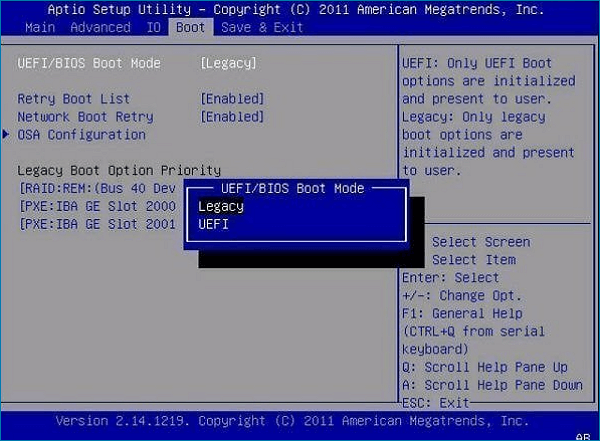
🎨注意:在某些情況下,您的電腦僅支援 MBR 或僅支援 GPT。您需要將 MBR 轉換為 GPT或反之,以使您的 SSD 可啟動。
方法4.將系統分區設定為活動分區
系統分區應設定為活動分區。否則,您的電腦將無法從克隆的 SSD 成功啟動。您可以按照以下步驟解決此問題。若要使用此方法,您需要在 WinPE 環境中下載第三方軟體EaseUS分割區管理器。
- 重新啟動您的電腦- 按 F2/F8/F12/Del 進入 BIOS - 將您的電腦設定為從EaseUS啟動磁碟啟動 - 重新啟動電腦。
- 依照步驟和影片將 SSD 系統磁碟機設定為活動狀態。
步驟 1.執行EaseUS分割區管理器軟體。在磁碟圖上,右鍵單擊目標分割區,然後選擇“進階”。
步驟2.然後,從下拉式選單選單中選擇「設定為活動」。點選“是”。然後選擇“執行 1 個任務”,並點擊“應用”。
- 重新啟動您的電腦- 按 F2/F8/F12/Del 進入 BIOS - 將您的電腦設定為從複製的 SSD 啟動 - 重新啟動電腦。
方法5.執行Bootre.exe工具
Bootrec.exe 是用於更新主開機錄製程式碼、分割區開機磁區程式碼和 BCD(開機設定資料)的實用程式。您可以使用此 Windows 命令提示字元來解決「將 SATA 複製到 NVMe 無法啟動」的問題。
- 準備一張 Windows 安裝光碟並從中啟動您的電腦。
- 選擇疑難排解 - 進階選項 - 命令提示字元。
- 在彈出的命令提示字元中鍵入bootrec.exe命令以啟動此工具並修復錯誤。
- bootrec.exe /fixmbr
- bootrec.exe /修復啟動
- bootrec.exe /scanos
- bootrec.exe /rebuildbcd
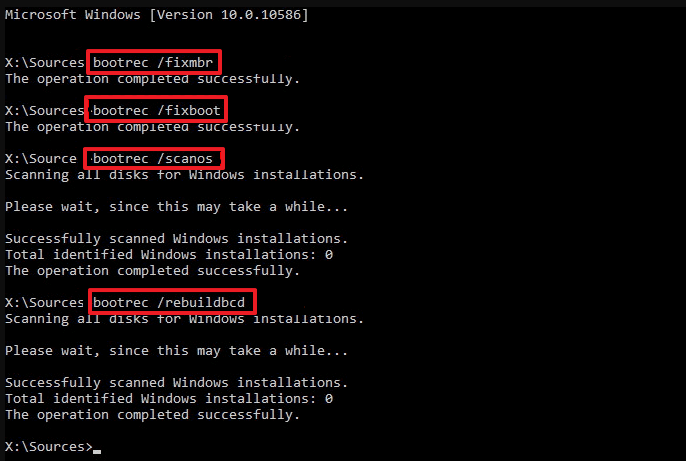
方法 6. 將 SATA SSD 重新克隆為 NVMe SSD🔥
如果您嘗試了以上所有解決方案,但都無效,則表示 SATA 到 NVMe SSD 的複製操作不完整或失敗。為了確保 SSD 成功克隆到 NVMe,您應該使用可靠的 SSD 克隆工具EaseUS Disk Copy將 Windows 從 SATA 克隆到 NVMe SSD。此外,它還具有許多進階功能,可以簡化克隆過程。
- 克隆速度快,無資料遺失,操作簡單。
- 相容於各種 HDD 和 SSD,包括 SATA 和 NVMe。
- 支援逐個磁區克隆以僅複製已使用的空間。
- 智慧克隆可在磁碟複製時跳過壞磁區。
- 將作業系統從 SATA 無縫移轉到 NVMe SSD 。
有了這款強大的磁碟複製工具,您無需擔心克隆過程失敗或資料遺失。立即下載並複製您的三星固態硬碟 (SSD)。
步驟 1.在您的電腦上下載、安裝並執行EaseUS Disk Copy。
點擊“磁碟模式”,然後選擇要複製或複製的硬碟。點選“下一步”繼續。
步驟2.選擇目標磁碟。
注意:如果要複製或複製來源硬碟,目標磁碟至少應與來源磁碟一樣大,甚至更大。
步驟3.檢查並編輯磁碟版面配置。
如果您的目標磁碟是 SSD 驅動器,請記得檢查目標是否為 SSD 的選項。
步驟4.點選「確定」確認程式是否要求擦除目標磁碟上的資料。
步驟5.點選「繼續」啟動硬碟克隆過程。
方法7.尋求專業技術支援的協助
如果以上所有方法您都嘗試過了,但都不起作用,您可以聯絡EaseUS技術支援 ,我們為您提供一對一自訂服務,協助您尋找並解決問題。
- EaseUS提供以下遠端協助來解決啟動問題:
- 修復 NVMe SSD 克隆後無法啟動的問題。
- 將必要的驅動程式新增至複製的 SSD。
- 修正 BCD 錯誤,如錯誤代碼:Oxc000000e。
在社群媒體上與您的追蹤者分享本指南,並幫助他們解決克隆 NVMe SSD 無法啟動的問題。
總結
本文詳細介紹了 7 個解決方案和步驟,以解決「將 SATA 硬碟克隆到 NVMe 硬碟無法啟動」的問題。如果您也遇到同樣的問題,請不要著急。保持冷靜,按照上面的指南操作,即可使克隆的 NVMe SSD 可啟動。
EaseUS Disk Copy是一款您絕對不能錯過的優秀磁碟複製工具。它可確保順利進行 SATA 到 NVMe SSD 克隆,並且您可以輕鬆地從克隆的 SSD 進行機器人操作。
克隆 SATA 至 NVMe 無法啟動常見問題解答
1.為什麼 NVMe 驅動器在啟動時沒有顯示?
如果您的 NVMe 磁碟機未顯示在啟動設定中,則可能是您尚未設定 BIOS設定、磁碟連線不穩定、磁碟未更新、磁碟機號碼遺失等。
2.NVMe 需要 UEFI 嗎?
是的,只有支援支援UEFI 的系統才能從 NVMe PCIe SSD 啟動。 UEFI 是系統韌體的輸入,旨在改進舊版 BIOS 並標準化系統流程,例如啟動、驅動程式載入等。以 UEFI 模式啟動作業系統安裝程式至關重要。
3. 複製之前我需要格式化 SSD 嗎?
複製前無需格式化 SSD ,因為複製程序會清除目標磁碟上的所有資料。格式化 SSD 也會刪除其上的所有資料,並重新建立一個新的檔案系統。
這篇文章對你有幫助嗎?
相關文章
-
【2026最新】如何在帶有 HDD 的電腦中加裝新的 SSD?
![author icon]() Zola/2025-12-31
Zola/2025-12-31 -
![author icon]() Jack/2025-08-15
Jack/2025-08-15 -
![author icon]() Jack/2025-09-15
Jack/2025-09-15 -
如何使用 Windows 11/10/8/7 命令提示字元克隆硬碟
![author icon]() Jack/2025-08-21
Jack/2025-08-21
教學影片

Windows 11/10/8/7對拷HDD和SSD




